- Accueil
- Workspace
- Guides utilisateurs
- Module CRM
- Passer des appels depuis votre CRM
Passer des appels depuis votre CRM
Introduction
Le module CRM rend possible non seulement la conservation de la base clientèle mais aussi l'organisation de l'interaction efficace avec les clients. Le service VoIP permet de prendre en charge et passer des appels directement depuis votre navigateur Internet en utilisant des numéros virtuels assignés par Twilio. Des appels provenant de tous les numéros qui ne sont pas enregistrés dans votre base clientèle base seront enregistré automatiquement en tant que nouveaux contacts CRM. Toute information sur les entretiens téléphoniques sera ajouté à l'historique de communications des contacts CRM. Vous pouvez aussi utiliser la file d'attente des appels entrants, enregistrer des appels, recevoir des messages vocaux, configurer votre sonnerie d'attente.
Ce guide vous montrera comment ajouter et gérer des numéros virtuels et appeler vos clients directement depuis votre module CRM.
Étape 1. Connecter votre compte Twilio
Pour utiliser la téléphonie sur IP, il vous faut vous connecter à votre compte Twilio et l'intégrer avec votre portail en utilisant vos identifiants API: SID du compte et Jeton d'authentification. Vous pouvez les retrouver sur la page Console Twilio dans la section Account Summary.
Cliquez sur l'icône ![]() en haut de la page pour accéder aux paramètres du portail Intégration > Service tiers. Activez le service Twilio, entrez vos identifiants API dans les champs appropriés et cliquez sur Activer.
en haut de la page pour accéder aux paramètres du portail Intégration > Service tiers. Activez le service Twilio, entrez vos identifiants API dans les champs appropriés et cliquez sur Activer.
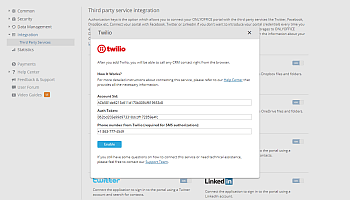
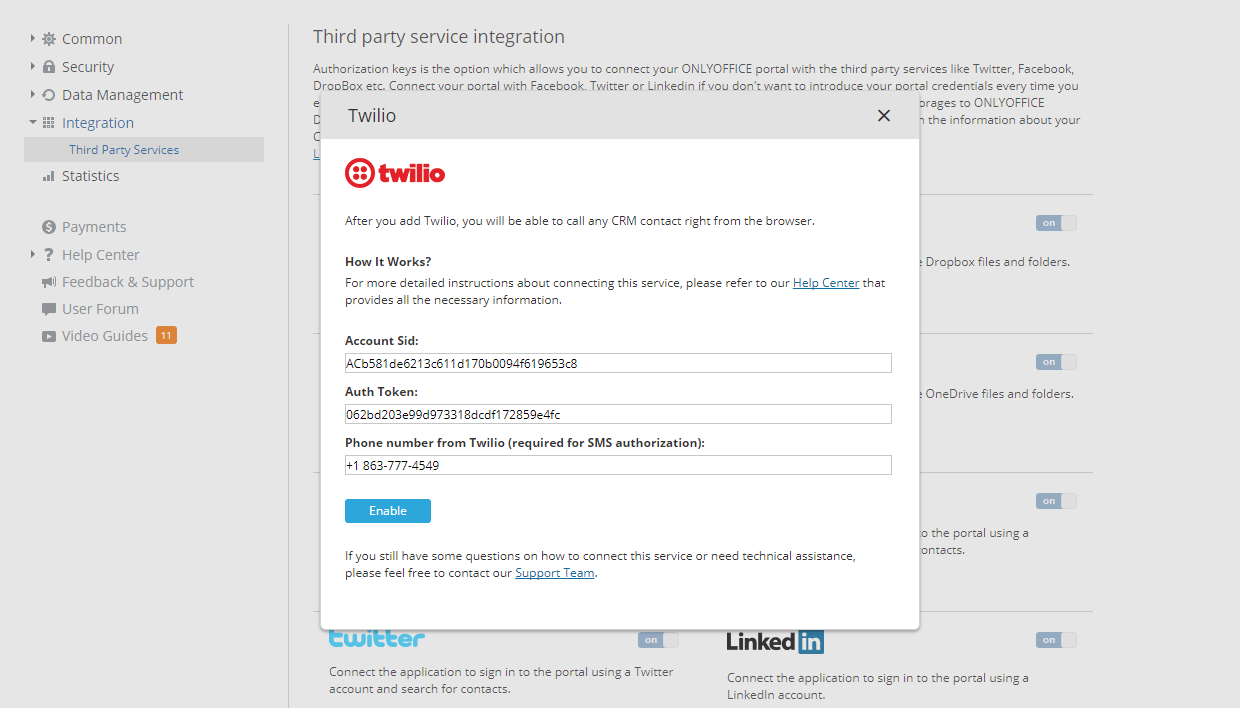
Une fois votre compte Twilio intégré avec le portail, vous pouvez ajouter et gérer des numéros virtuels.
Étape 2. Ajouter un numéro virtuel
Pour ajouter un numéro virtuel,
- Depuis le module CRM, passez à la section Paramètres sur le panneau gauche et cliquez sur l'option Paramètres VoIP.
- Cliquez sur Acheter le numéro de téléphone.
- Dans la fenêtre Achat du numéro, sélectionnez le numéro approprié dans la liste des numéros disponibles et appuyez sur Acheter le numéro de téléphone.
Si vous avez déjà acheté quelques numéros depuis votre compte Twilio, vous pouvez utilisez Lier le numéro acheté. Dans la fenêtre qui s'affiche, sélectionnez l'un des numéros disponibles Twilio et cliquez sur Lier le numéro acheté.
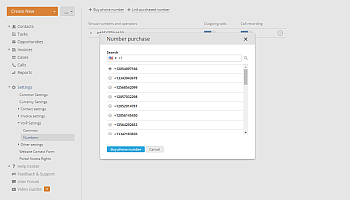
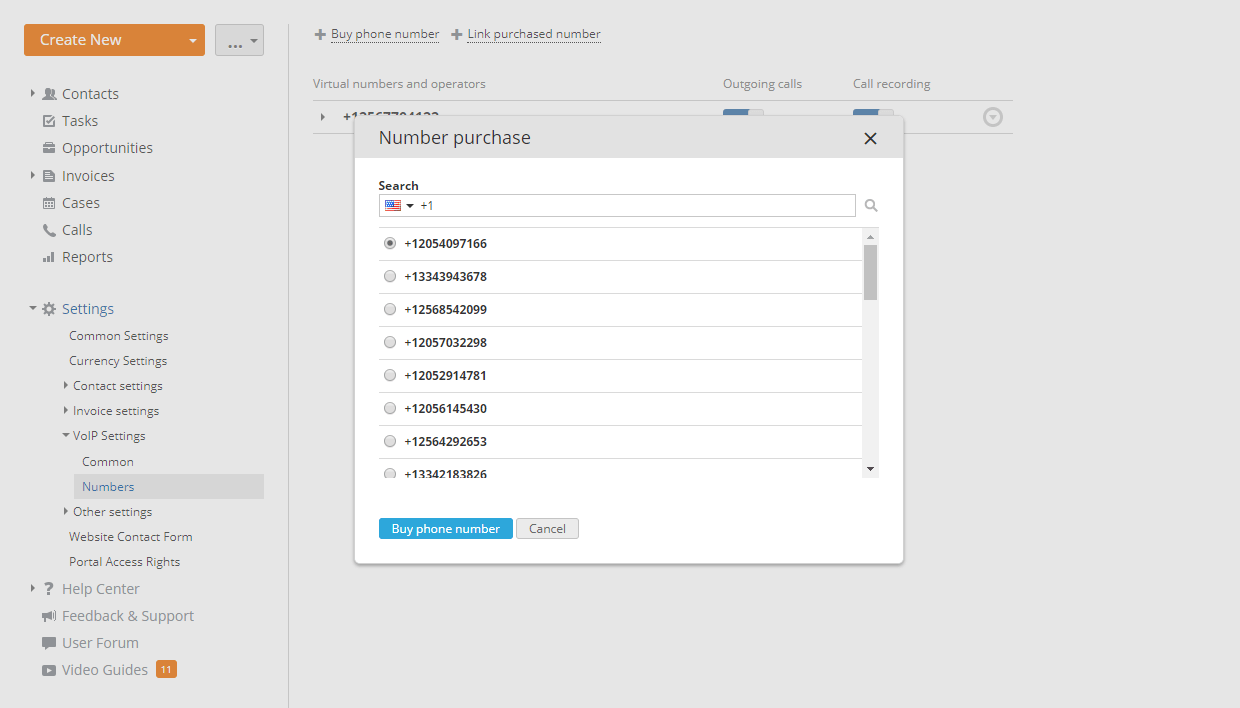
Lorsque vous ajoutez le premier numéro à votre module CRM, cliquez sur Acheter le numéro de téléphone/ Lier le numéro acheté au-dessus de la liste Numéros virtuels et opérateurs pour ajouter autres numéros.
Étape 3. Paramétrer le numéro virtuel ajouté
Pour paramétrer le numéro virtuel ajouté,
- Dans la liste Numéros virtuels et opérateurs, sélectionnez le numéro à paramétrer.
- Cliquez sur le sélecteur Appels sortants pour recevoir et émettre des appels depuis ce numéro.
- Cliquez sur le sélecteur Enregistrement d'appel pour pouvoir enregistrer tous les appels entrants et sortants pour ce numéro et écouter l'enregistrement nécessaire plus tard.
- Cliquez sur la flèche
 à gauche du numéro nécessaire pour Ajouter des opérateurs qui peuvent utiliser ce numéro virtuel. Cochez les utilisateurs du portail dans la liste et cliquez sur Enregistrer. Une fois les opérateurs ajoutés, l'icône VoIP
à gauche du numéro nécessaire pour Ajouter des opérateurs qui peuvent utiliser ce numéro virtuel. Cochez les utilisateurs du portail dans la liste et cliquez sur Enregistrer. Une fois les opérateurs ajoutés, l'icône VoIP  deviendra disponible en haut de la page.
deviendra disponible en haut de la page.
Il est également possible de paramétrer des Appels sortants et Enregistrement d'appel séparément pour chaque opérateur à l'aide des sélecteurs à côté du nom de chaque opérateur. Pour supprimer un opérateur de la liste des opérateurs de numéros virtuels, cliquez sur l'icône Actions
 à droite du nom de l'opérateur et sélectionnez l'option Supprimer.
à droite du nom de l'opérateur et sélectionnez l'option Supprimer.
Utilisez l'icône Actions ![]() à droite du numéro virtuel approprié pour Modifier ou Supprimer le numéro.
à droite du numéro virtuel approprié pour Modifier ou Supprimer le numéro.
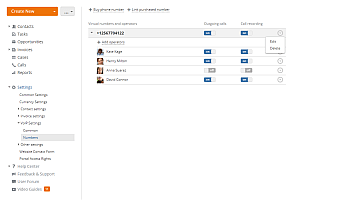

Lorsque vous sélectionnez l'option Modifier, vous accédez à la page Réglage du numéro où vous pouvez configurer des paramètres additionnels:
- Vous pouvez définir Alias pour ce numéro pour rendre la recherche du numéro plus facile.
- Le section Réglage rapide, il est possible d'activer et de désactiver des Appels sortants et Enregistrement d'appel (les options disponibles sont les mêmes que dans la liste Numéros virtuels et opérateurs). De plus, vous pouvez définir les heures de travail pour indiquer la disponibilité du numéro aux clients. Actionnez le curseur et paramétrer l'horaire au format hh.mm.
- La section Réglage de la sonnerie permet d'écouter les sonneries par défaut:
- Sonnerie de salutation - la première salutation que les appelants entendent lorsqu'on appelle à ce numéro.
- Sonneries de file d'attente - la musique que les appelants entendent lorsqu'on les met en attente au téléphone,
- Sonneries de messagerie vocale - le message que les appelants entendent lorsque la file d'attente ou le délai d'attente dépasse sa limite,
Si vous avez déjà ajouté de nouveaux sonneries sous Paramètres VoIP -> Commun , vous pouvez sélectionnez une autre sonnerie disponible pour chaque catégorie. Il est également possible de télécharger des sonneries nécessaires pour un numéro virtuel depuis cette page en cliquant Télécharger
 côté de la sonnerie que vous souhaitez changer.
côté de la sonnerie que vous souhaitez changer.
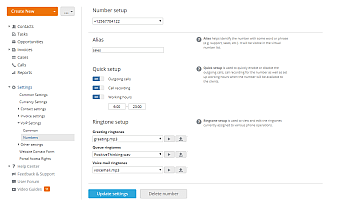
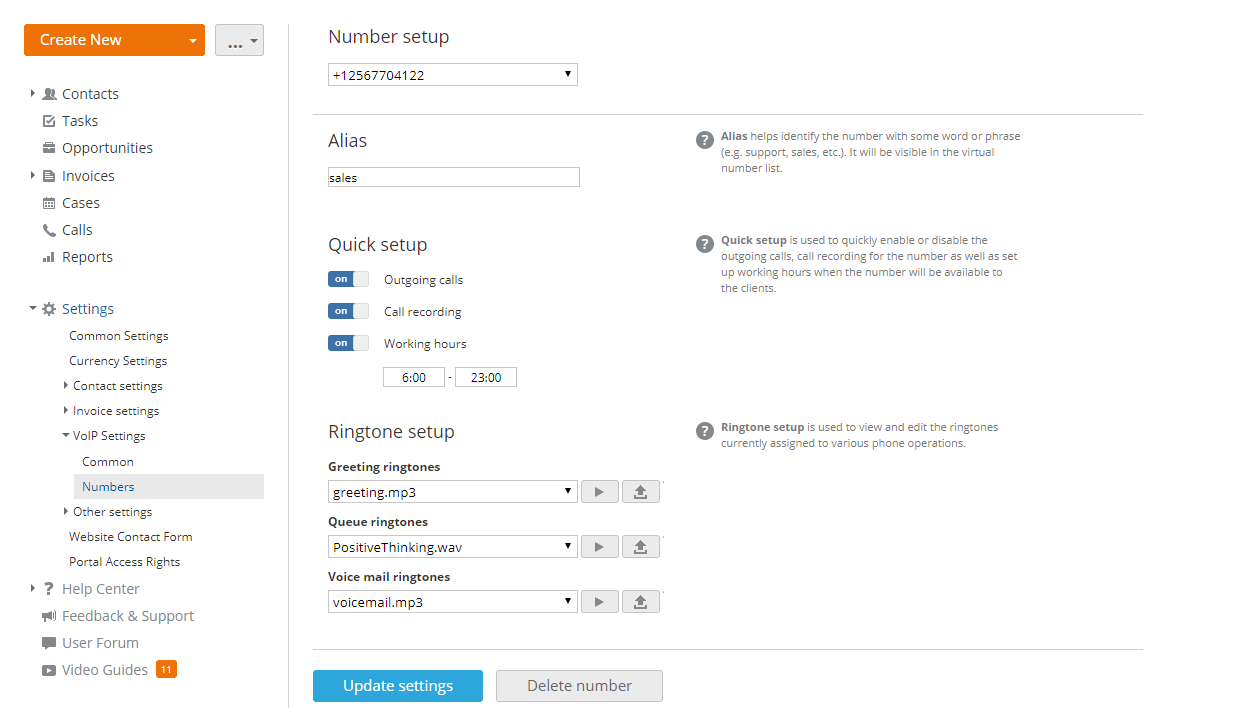
Cliquez sur le bouton Mettre à jour les paramètres pour valider vos modifications. Sur cette page, vous pouvez gérer la liste des opérateurs pour ce numéro virtuel.
Étape 4. Configurer les paramètres communs pour tous les numéros
Passez à Paramètres VoIP -> Commun sur le panneau gauche.
La section Paramètres généraux permet de configurer les paramètres suivants:
- Longueur de la file d'attente des appels entrants permet de définir le nombre des appels entrants assignés aux opérateurs actuellement disponibles. Si le nombre des appels entrants dépasse la taille de la fil d'attente, les appels seront redirigés vers une boîte de messagerie vocale. Sélectionnez le nombre approprié dans la liste: 5, 10, 15
- Attente du délai d'expiration est le délai pendant lequel le client va attendre la réponse de l'opérateur. Lorsque ce délai est dépassé, l'appel sera redirigé vers le service de messagerie vocale. Sélectionnez l'option appropriée dans la liste: 5, 10, 15 minutes.
- Pause de l'opérateur permet à l'opérateur d'avoir du temps avant d'accepter les appels à nouveau. On peut l'utiliser pour prendre des notes sur l'appel effectué, etc. Sélectionnez Activé ou Désactivé dans la liste.
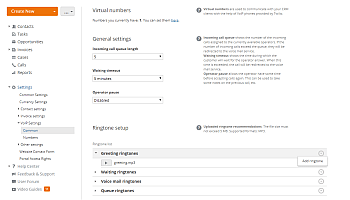

La section Réglage de la sonnerie vous propose quelques sonneries qui sont les sonneries par défaut pour tous les numéros virtuels ajoutés. Pour afficher toutes le sonneries de chaque catégorie, cliquez sur la flèche  à gauche.
à gauche.
Il est possible de télécharger vos sonneries au format .mp3 pour chaque catégorie. Pour ce faire, appuyez sur l'icône Actions ![]() à droite de la catégorie nécessaire et sélectionnez l'option Ajouter la sonnerie.
à droite de la catégorie nécessaire et sélectionnez l'option Ajouter la sonnerie.
Lorsque vous avez ajouté vos sonneries, passez à Paramètres VoIP > Numéros et définissez des sonneries personnalisées pour chaque numéro virtuel. Pour ce faire, appuyez sur l'icône Actions ![]() à droite de l'enregistrement audio dont vous n'avez pas besoin et sélectionnez l'option Supprimer la sonnerie.
à droite de l'enregistrement audio dont vous n'avez pas besoin et sélectionnez l'option Supprimer la sonnerie.
Étape 5. Prendre en charge et passer des appels
Pour commencer à recevoir et passer des appels,
- Cliquez sur l'icône VoIP
 en haut de la page. La fenêtre de l'assistant VoIP s'affiche.
en haut de la page. La fenêtre de l'assistant VoIP s'affiche. - Sélectionnez le statut En ligne à côté de votre nom.
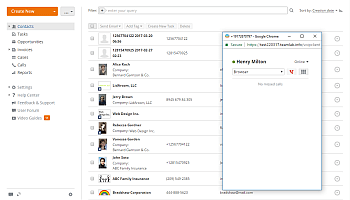
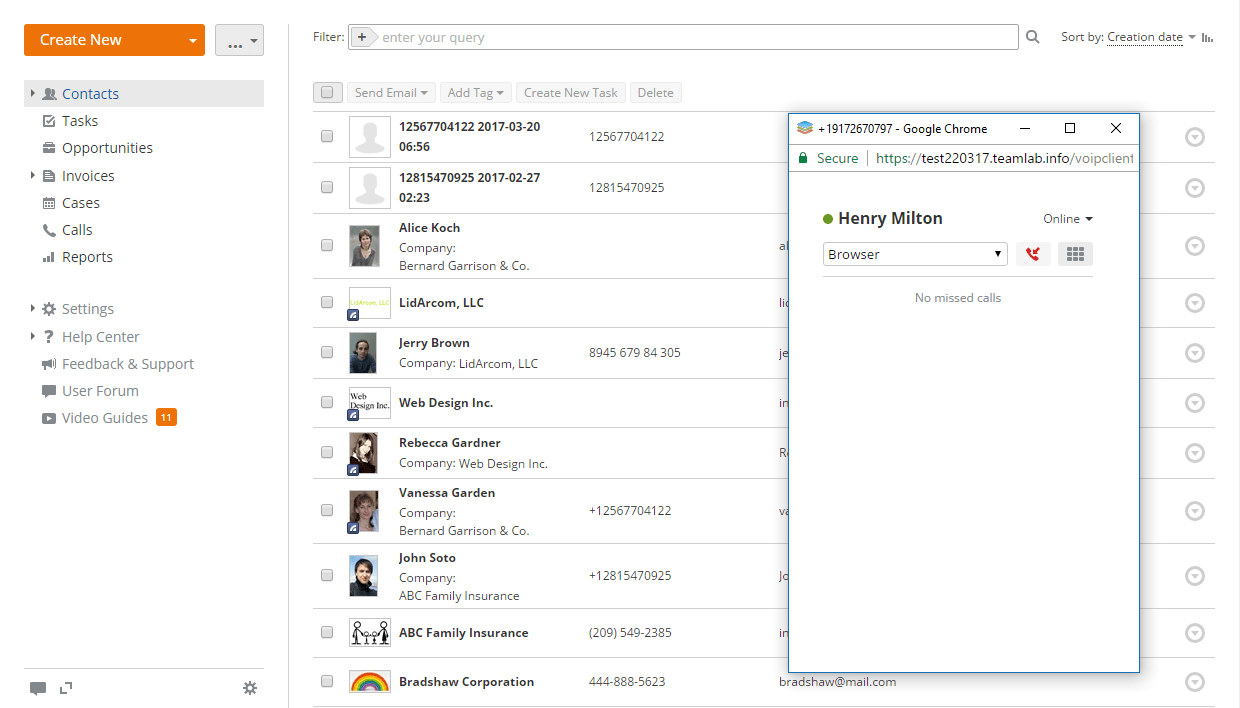
Par défaut, l'option Navigateur est activée et actuellement c'est la seule option disponible dans la liste déroulante, alors vous n'avez pas à faire autre chose. Vous êtes maintenant prêt à recevoir des appels.
Lors de la réception d'un appel, vous pouvez Répondre ou Rejeter en utilisant les boutons appropriés de la fenêtre VoIP.
Si le numéro de téléphone est stocké dans la base de données client du module CRM, le nom du contact s'affiche dans cette fenêtre. Vous pouvez cliquez sur le nom pour ouvrir le profil du client sous un nouvel onglet du navigateur et retrouver facilement tous les renseignements nécessaires sur le client qui peuvent vous être utile pendant l'entretien téléphonique.
Pour terminer l'appel, cliquez sur le bouton Déconnecter.
Le bouton  dans la fenêtre VoIP permet d'afficher la liste de appels manqués pendant la session en cours. Si vous souhaitez rappeler le numéro d'un appel manqué, placez le curseur de votre souris sur l'icône de l'appel manqué
dans la fenêtre VoIP permet d'afficher la liste de appels manqués pendant la session en cours. Si vous souhaitez rappeler le numéro d'un appel manqué, placez le curseur de votre souris sur l'icône de l'appel manqué ![]() dans la liste et cliquez sur celle-ci lorsqu'elle se transforme en
dans la liste et cliquez sur celle-ci lorsqu'elle se transforme en  .
.
Des opérateurs qui possèdent des autorisations suffisantes peuvent passer les appels. Pour passer un appel,
- Cliquez sur
 pour ouvrir une fenêtre avec un clavier numérique.
pour ouvrir une fenêtre avec un clavier numérique.
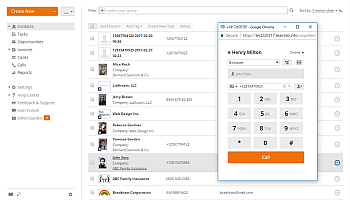
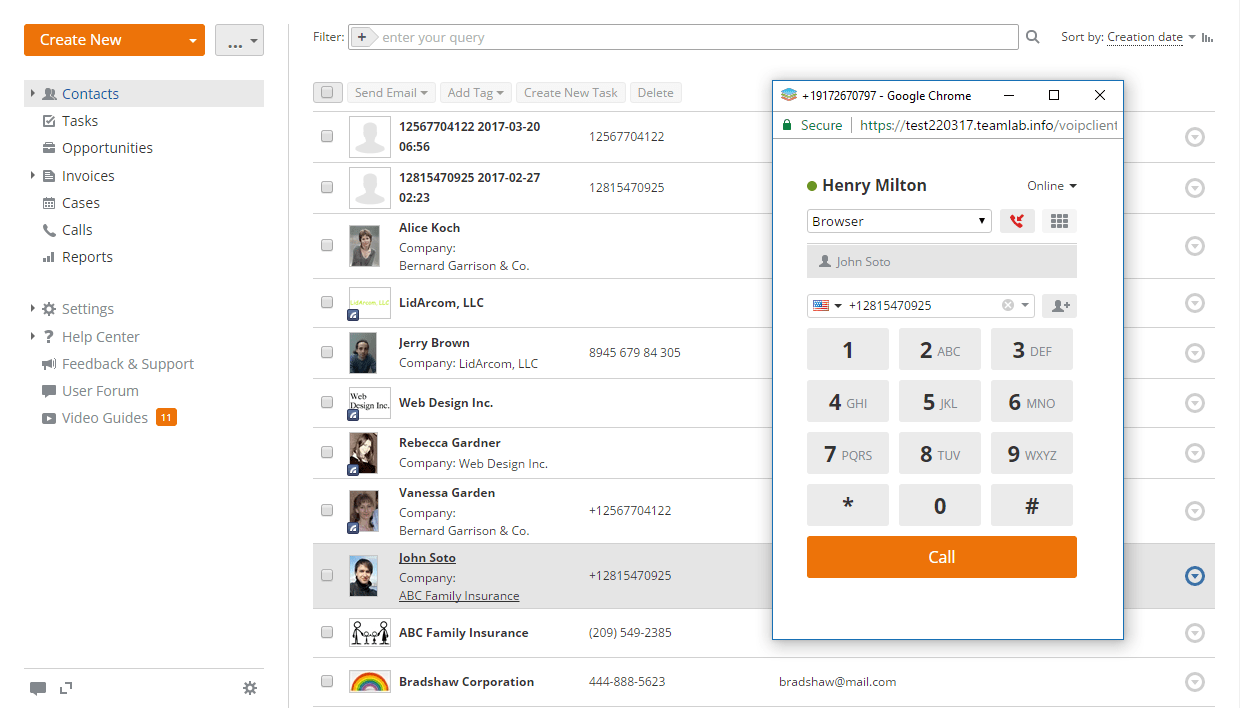
- Cliquez sur l'icône
 pour accéder à la liste des contacts CRM. Pour rendre la recherche d'un contact plus facile, vous pouvez saisir le nom du contact partiellement ou entièrement dans le champ de saisie en haut de la liste des contacts. Sélectionnez le contact CRM souhaité dans la liste.
Vous pouvez également cliquer avec le bouton droit de la souris sur le contact nécessaire dans le liste des entreprises/personnes sous l'onglet Contacts et sélectionner Téléphoner via VoIP dans le menu contextuel. Actuellement, il est impossible de téléphoner un contact depuis sa page de profil.
pour accéder à la liste des contacts CRM. Pour rendre la recherche d'un contact plus facile, vous pouvez saisir le nom du contact partiellement ou entièrement dans le champ de saisie en haut de la liste des contacts. Sélectionnez le contact CRM souhaité dans la liste.
Vous pouvez également cliquer avec le bouton droit de la souris sur le contact nécessaire dans le liste des entreprises/personnes sous l'onglet Contacts et sélectionner Téléphoner via VoIP dans le menu contextuel. Actuellement, il est impossible de téléphoner un contact depuis sa page de profil.Le numéro de téléphone du contact sélectionné s'affiche dans le champ approprié.

S'il y a plusieurs numéros de téléphone enregistrés pour un seul profil (portable, travail, domicile), cliquez sur la flèche
 à droite du numéro de téléphone pour sélectionner le numéro approprié. Pour supprimer le numéro, cliquez sur l'icône
à droite du numéro de téléphone pour sélectionner le numéro approprié. Pour supprimer le numéro, cliquez sur l'icône  .
.Si le numéro que vous souhaitez appeler n'est pas un contact enregistré, sélectionnez le code pays dans la liste
 et saisissez le numéro de téléphone en utilisant le clavier de votre ordinateur.
et saisissez le numéro de téléphone en utilisant le clavier de votre ordinateur. - Cliquez sur le bouton Appeler.
Si vous appelez un contact enregistré au module CRM, le lien vers le profil s'affiche dans cette fenêtre pour ouvrir le profil du client sous un nouvel onglet.
Étape 6. Afficher la liste des appels
Toutes les appels sont affichées dans la section Aperçu. Cliquez sur Appels sur le panneau gauche pour accéder à la liste des appels. Les renseignements sur les appels disponibles: date et heure, agent (opérateur), client (nom du client enregistré dans CRM), la durée de l'appel et son montant.
Les appels sont segmentées par type:
 - répondu
- répondu - manqué
- manqué - sortant
- sortant
Si vous avez enregistré l'appel, cliquez sur l'icône  pour écouter l'appel enregistré.
pour écouter l'appel enregistré.
Lorsque quelqu'un laisse un message vocal, le lien vers ce message sera enregistré dans votre compte Twilio dans la section Appels. Vous pouvez écouter les messages vocaux directement depuis la page Appels ou passez à votre compte Twilio pour vérifier votre messagerie vocale.

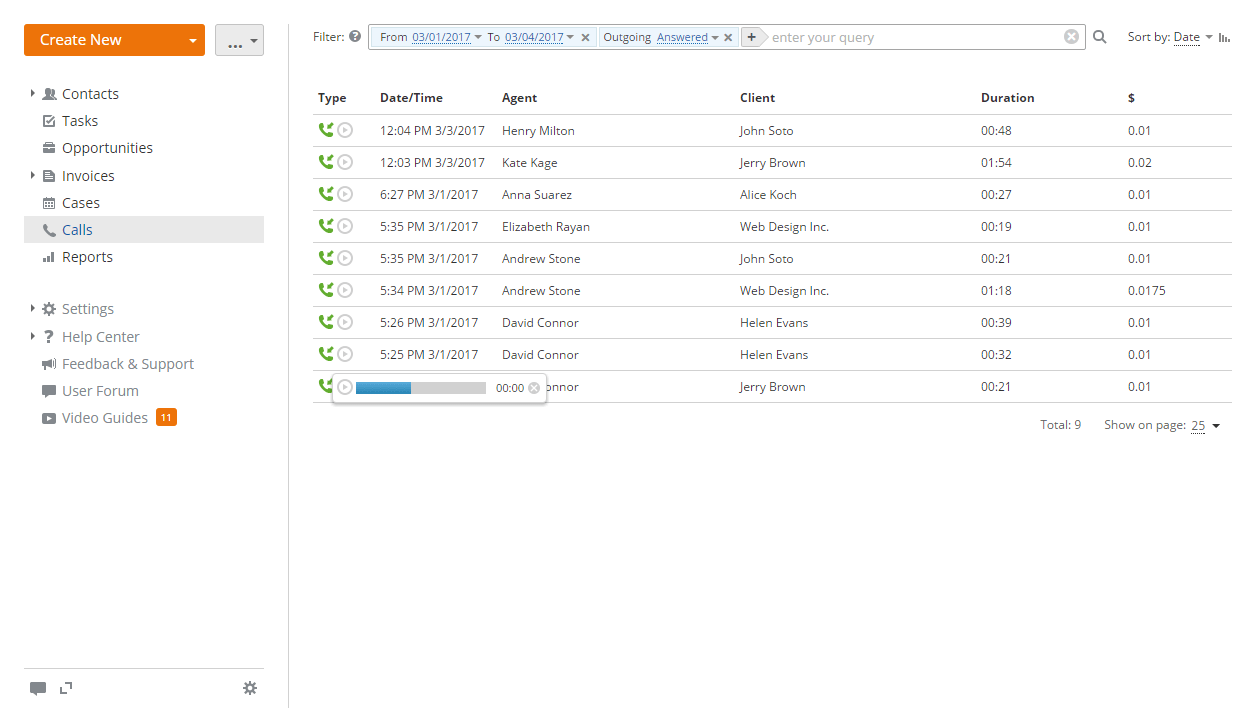
Pour retrouver un appel nécessaire, utilisez le filtre en haut pour filtrer des appels par type, appelant (nom d'opérateur) ou date.
Il est possible de trier des appels par date, durée d'appel et frais en sélectionnant l'option appropriée dans la liste à droite. Cliquez sur l'icône ![]() pour modifier l'ordre de tri.
pour modifier l'ordre de tri.
Étape 7. Ajouter des renseignements sur les appels à la base clients
Si vous appelez un nouveau contact qui n'est pas un contact enregistré au module CRM, ou si vous recevez un appel d'un tel numéro, ce numéro sera enregistré automatiquement dans votre liste des contacts CRM en tant qu'un nouveau contact.
Le numéro de téléphone et la date et l'heure de l'appel sont affichés en tant que le nom et le prénom du contact. Le numéro de téléphone est aussi ajouté aux informations relatives à ce contact. L'opérateur qui a pris en charge ou qui a passé l'appel est désigné en tant que responsable.
Vous pouvez modifier le contact qui été sauvegardé automatiquement et ajouter des renseignements nécessaires ou le fusionner avec un contact existant. Passez au profil du contact, cliquez sur l'icône Actions ![]() à droit du nom de contact et utilisez l'option Modifier la personne pour modifier le nom du contact et spécifier d'autres informations, ou sélectionnez Ceci est un duplicata pour fusionner les contacts en double.
à droit du nom de contact et utilisez l'option Modifier la personne pour modifier le nom du contact et spécifier d'autres informations, ou sélectionnez Ceci est un duplicata pour fusionner les contacts en double.
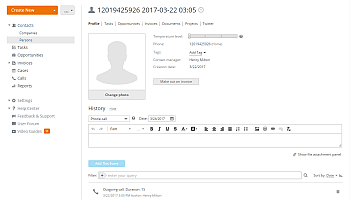
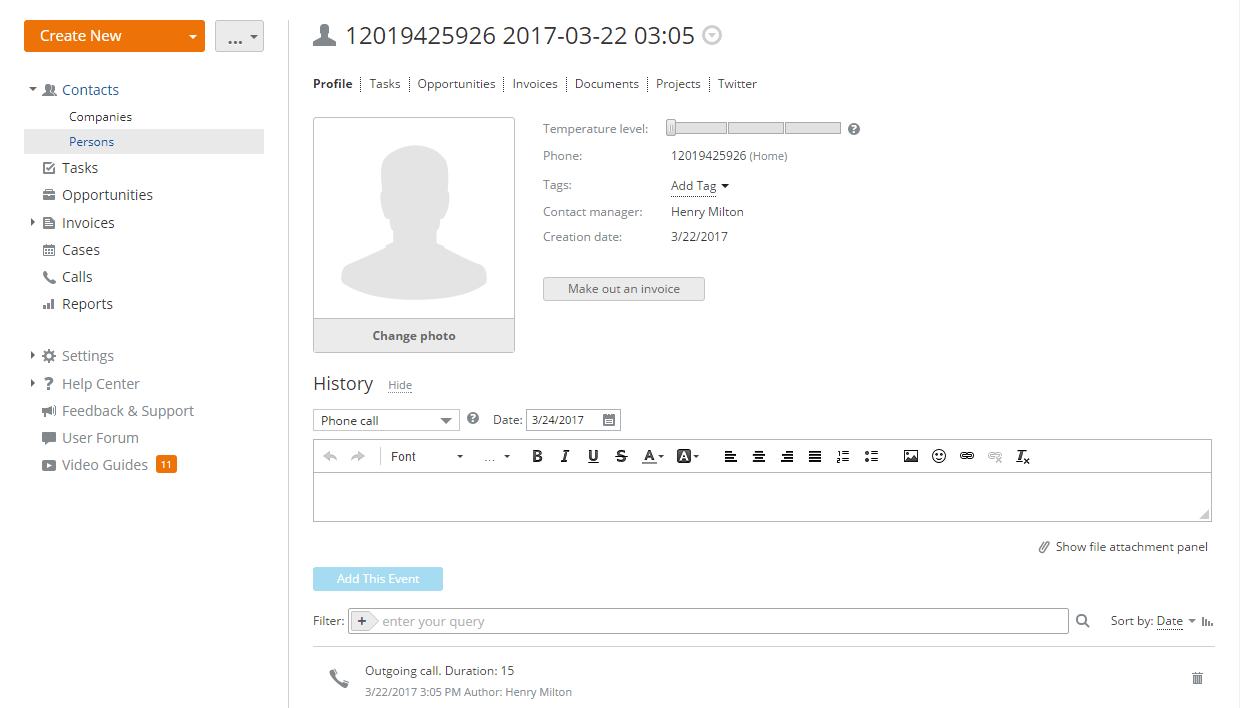
Un nouveau événement Appel sortant ou Appel entrant est aussi ajouté automatiquement à l'historique de ce contact en fixant la durée de l'appel et l'opérateur.
Vous pouvez ajouter des mentions sur l'appel à l'historique du contact manuellement. Sélectionnez le type d'événement dans la liste, définissez la date, ajoutez une description et cliquez sur le bouton Ajouter cet événement.
Regarder la vidéo
Comment appeler vos clients à partir de votre ONLYOFFICE CRM à l'ade de Twilio
Connecter votre ONLYOFFICE à Twilio pour lancer et recevoir des appels de vos clients depuis votre navigateur. Enregistrer des appels, sauvegarder l'historique des contacts avec vos clients CRM. Utiliser la file d'attente des appels entrants, recevoir des messages vocaux, créer vos propres sonneries d'attente et bien plus encore.